Програму Network Scanner можна скачати з офіційного сайту. Вона платна, але є безкоштовний пробний період.
Встановлюємо її як зазвичай. В ході установки вам також може бути запропоновано встановити ще одну утиліту: Wi-Fi Scanner. Вирішуйте самі: ставити вам її чи ні. Особисто мені вона не потрібна, тому що комп'ютерів з wi-fi адаптерами в моїй мережі немає. Тому я зняв галку в цьому віконці:
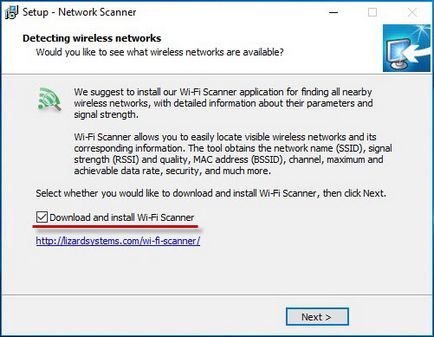
Після запуску програма повідомить про те, скільки днів вона пропрацює в безкоштовному режимі - тиснемо кнопку "Continue" ( "Продовжити"):
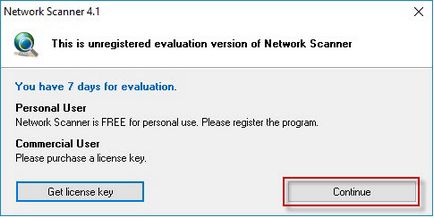
Мова інтерфейсу можна змінити на український. Для цього в рядку меню заходимо в пункт "File" - "Language" і вибираємо Russian.lng.
Приступаємо до роботи з програмою. Насамперед створюємо нову мету. для чого необхідно вибрати у верхньому списку меню Мета - Додати:
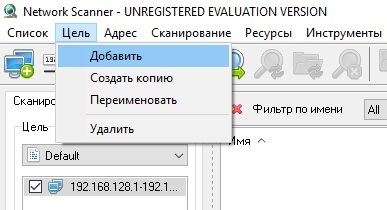
Вводимо будь-яке ім'я мети: я назвав "Моя мережа":

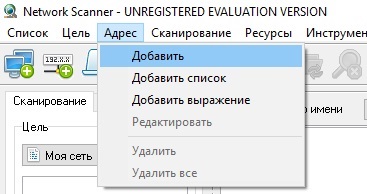
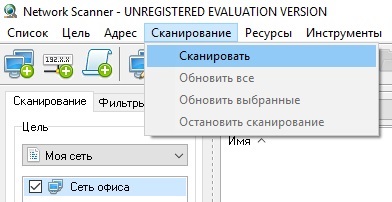
В даному прикладі на машині з ім'ям COMP є загальний принтер Canon і загальна папка Users. Чи можемо прямо з цього вікна відкрити подвійним клацанням цю папку.
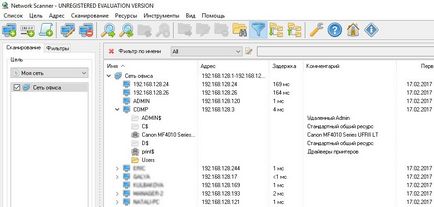
Ось так виходить: комп'ютери із загальними папками знаходяться на різних поверхах будівлі, а ми бачимо їх все разом в одному вікні і може зайти в будь-яку.
Network Scanner має досить багато налаштувань, за допомогою яких ви можете впливати на зовнішній вигляд інтерфейсу, параметри сканування (наприклад, додати перевірку наявності FTP і HTTP серверів), відображення інформації.
Програму Network Scanner (стара назва LanScope) можна назвати незамінним інструментом для пошуку потрібної інформації в локальних мережах за мінімальний час.